Oplysninger om Waypoint¶
Skærmen med oplysninger om waypoint vises ved at trykke på ikonet for et waypoint, der er indlæst på kortet. Du kan også åbne denne skærm ved at trykke på info-knappen (i) i højre side af en titel på waypoints skærmen.
Et eksempel på skærmbilledet med detaljer om waypoint vises nedenfor:
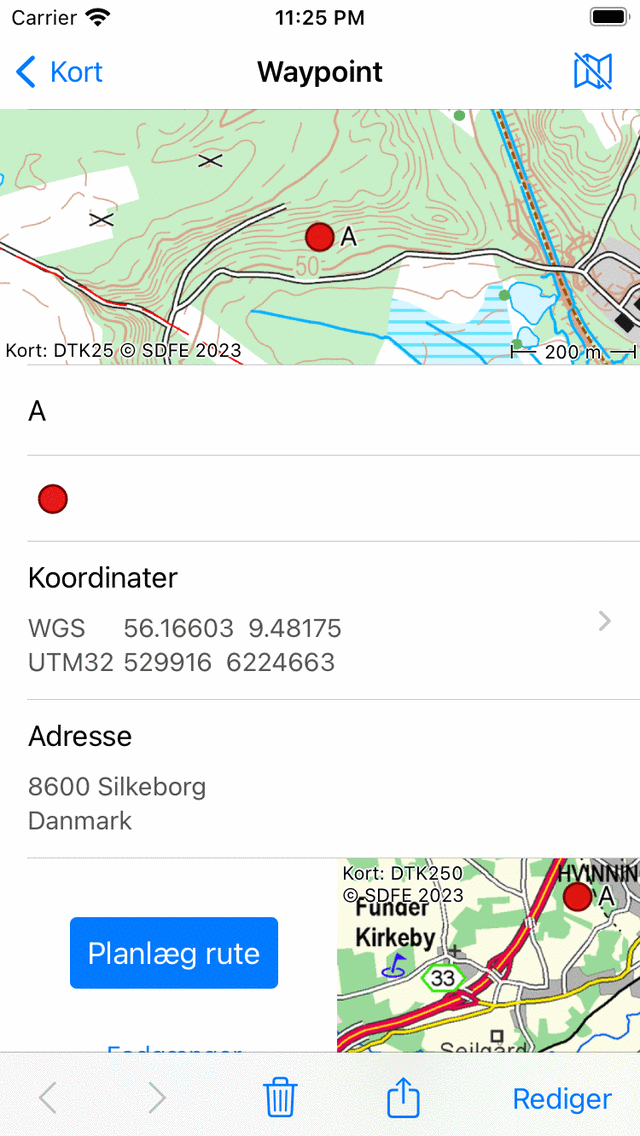
Skærmbilledet med waypoint-detaljer for waypoint«A“.¶
Øverst til højre på skærmbilledet waypoint detaljer finder du et kort ikon med en skråstreg. Hvis du trykker på denne knap, fjernes waypointet fra hovedkortet. Hvis waypointet ikke er indlæst på kortet, vises et kortikon uden for en skråstreg. Hvis du trykker på ikonet, indlæses waypointet på kortet, og du vender tilbage til hovedkortet.
Skærmen med oplysninger om waypoint indeholder oplysninger om waypoint, f.eks. titel og koordinater. Hvis tilgængelig kan du også finde her en beskrivelse, fotos, et telefonnummer og/eller en URL.
Punktets koordinater vises i forskellige formater. Du kan ændre de viste koordinatsystemer ved at trykke på ›>‹ i højre side. Hvis du trykker længe på et par koordinater, kan du vælge Kopier eller Del koordinaterne i tekstformat. Du kan også vælge her ›Udtal‹ for at lade din enhed udtale koordinaterne på din enheds sprog eller på engelsk. Udtale kan være en meget nyttig mulighed, hvis du skal kommunikere koordinater tydeligt over en lydforbindelse som en telefon. Der vil være en meget mindre mulighed for fejl og misforståelser, end hvis du selv ville udtale koordinaterne. Hvis du foretager et telefonopkald med din iPhone og lader din enhed udtale koordinaterne, vil du selv ikke høre koordinaterne blive udtalt, men den anden part vil.
Den fysiske adresse på et waypoint vises også på detaljeringsskærmen. Hvis adressen på et waypoint stadig er ukendt, vil Topo GPS slå denne adresse op ved hjælp af en omvendt geocoder fra Apple. Til dette skal du aktivere indstillingen Adresser - find automatisk i indstillingerne. Du skal også have forbindelse til internettet.
I bunden af skærmbilledet med waypoint-detaljer vises et lille kort med viser waypoint i forhold til din aktuelle placering. Bemærk, at dette kort ikke vises, hvis du har deaktiveret placeringsadgang for Topo GPS. På venstre side af kortet er der en ›Planlæg rute‹ knap. Hvis du trykker på denne knap, vil der blive planlagt en rute fra din aktuelle placering til waypoint med transporttilstanden, der vises under planknappen. Hvis du trykker på knappen transporttilstand under knappen plan, kan du ændre transporttilstanden.
Hvis du ruller ned til bunden af skærmbilledet med waypoint-detaljer, kan du finde oprettelses- og ændringsdato og -tid. Bemærk, at hvis du flytter waypoint til en anden mappe, ændres ændringsdato og -klokkeslæt også.
Nederst på skærmbilledet med oplysninger om waypoint kan du finde en værktøjslinje med følgende knapper:
›<‹ og ›>‹ knap: Giver dig mulighed for at gennemse listen over waypoints eller gennem de waypoints, der er indlæst på kortet.
Knappen Papirkurv: Hvis du trykker på denne knap, vises et pop op-vindue, der spørger dig, om du vil fjerne waypointet fra din enhed.
Eksport-knap: Hvis du trykker på denne knap, vises pop op-vinduet for eksport, som giver dig mulighed for at eksportere waypointet.
›Rediger‹: Giver dig mulighed for at redigere waypoint.
Billeder¶
Et eksempel på skærmbilledet med waypoint-detaljer med et foto er vist nedenfor:
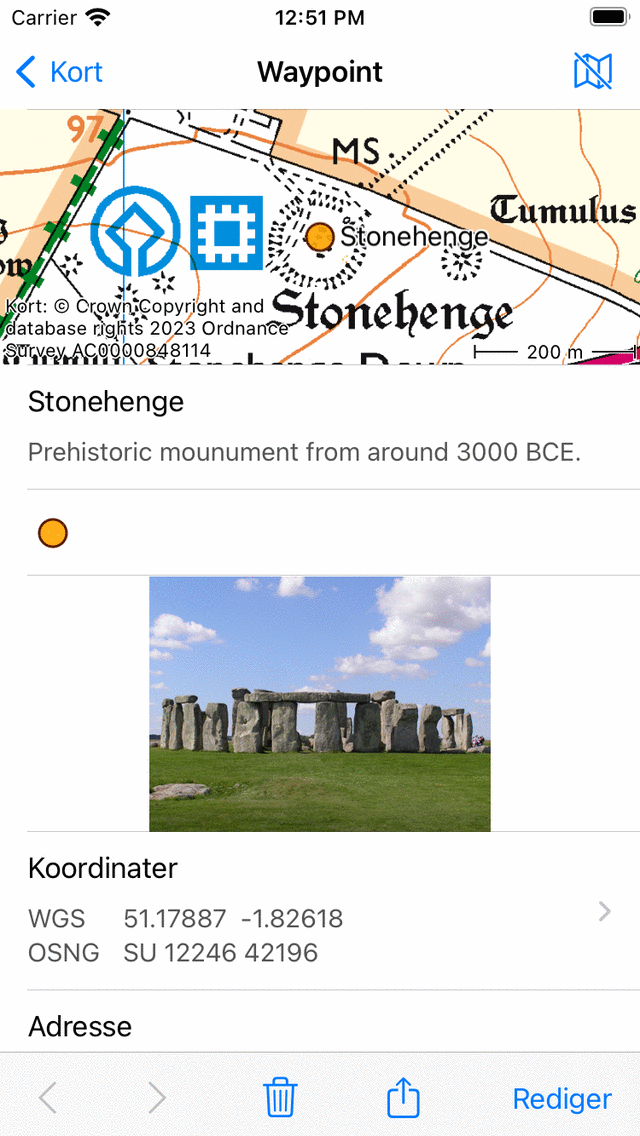
Skærmbilledet med detaljer om waypoint med et foto.¶
Hvis du trykker på et foto på skærmbilledet med detaljer om waypoint, åbnes diasshowskærmen med en større version af det tappede foto. Du kan zoome ind på det viste foto ved at lave en zoombevægelse med to fingre. Hvis waypoint har flere fotos, kan du gennemse de tilgængelige fotos ved at skubbe det aktuelle foto til venstre eller til højre. Deling af billedet er muligt ved at trykke på ikonet ›Eksporter‹ nederst til højre. Hvis du trykker på ›Rediger‹ øverst til højre, kan du tilføje og fjerne fotos.
Hvis du trykker på info-knappen i den nederste værktøjslinje i et lysbilledshow, vises det sted, et foto blev taget, og hvis det er tilgængeligt, i hvilken retning det blev taget på et kort. Også yderligere detaljer som tidsstempel og højde på billedet vises. Et eksempel er vist i nedenstående figur:
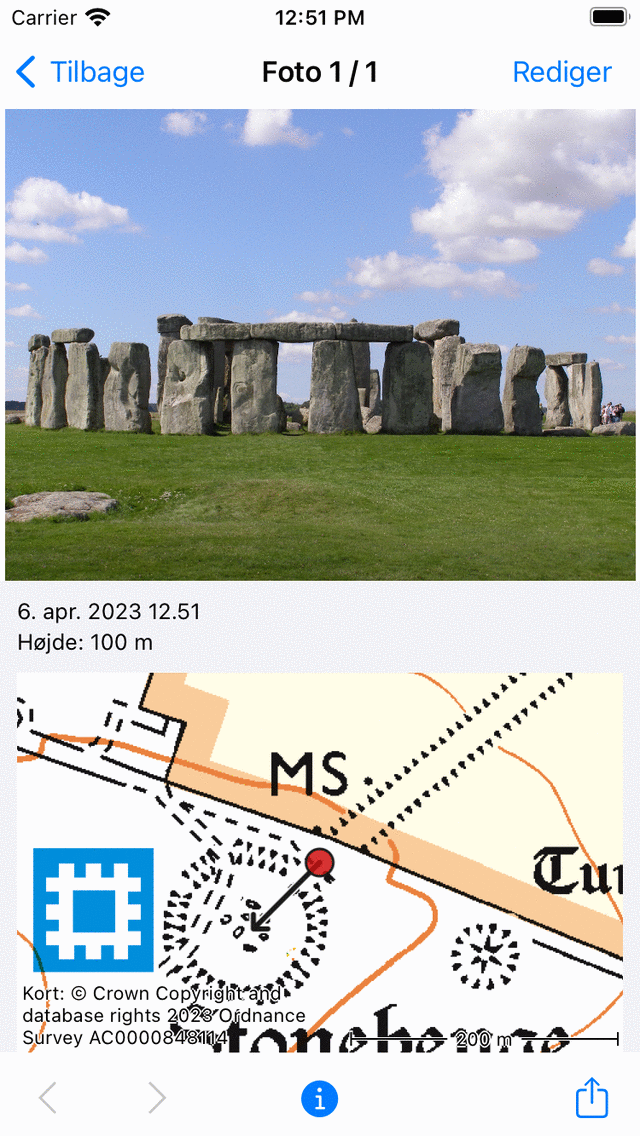
Infoskærmen i diasshowet viser det sted, hvor billedet blev taget, og den retning, det blev taget i.¶